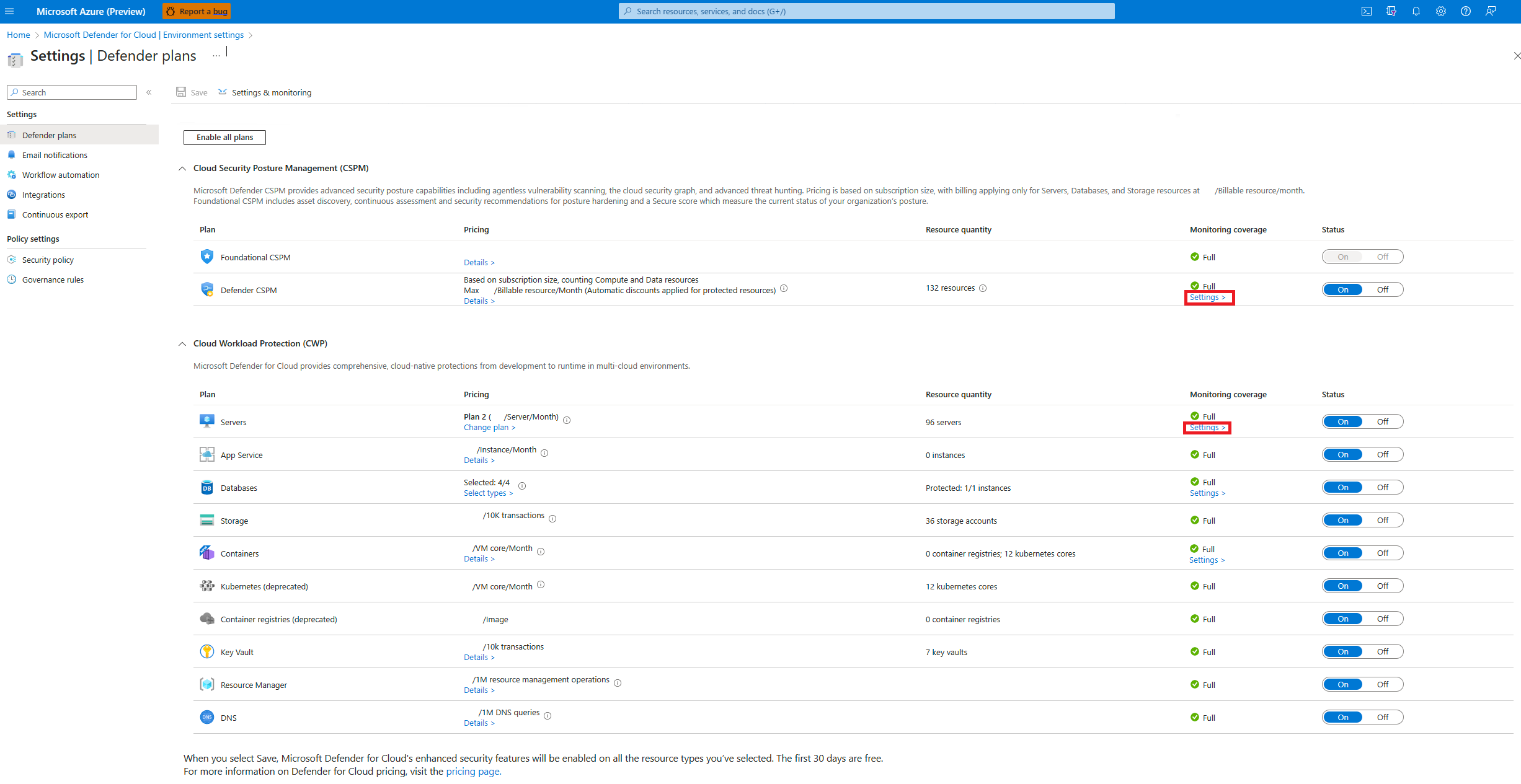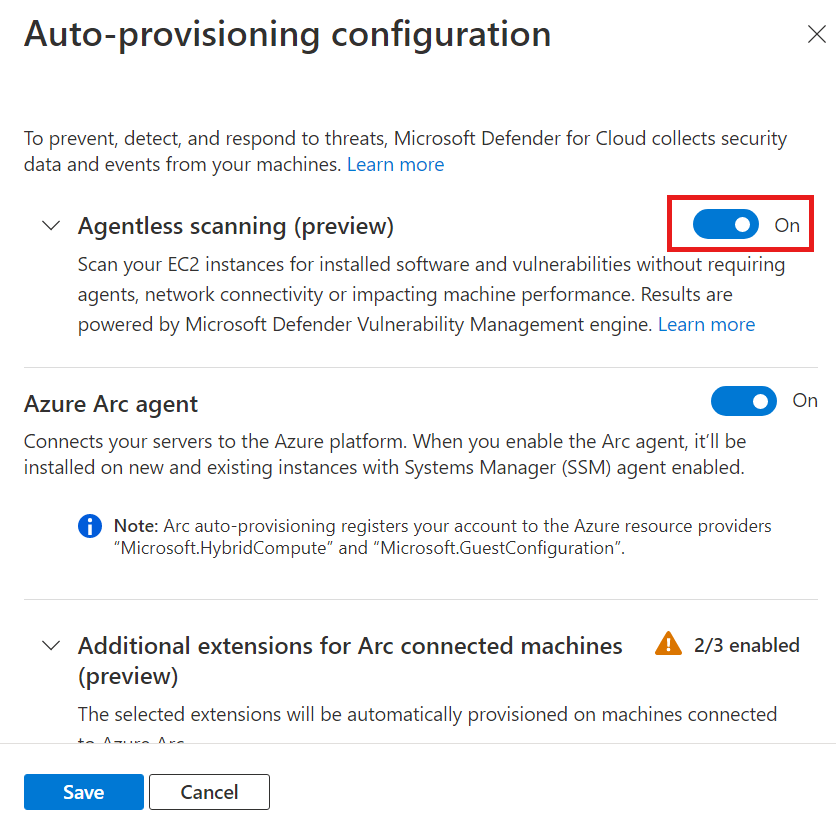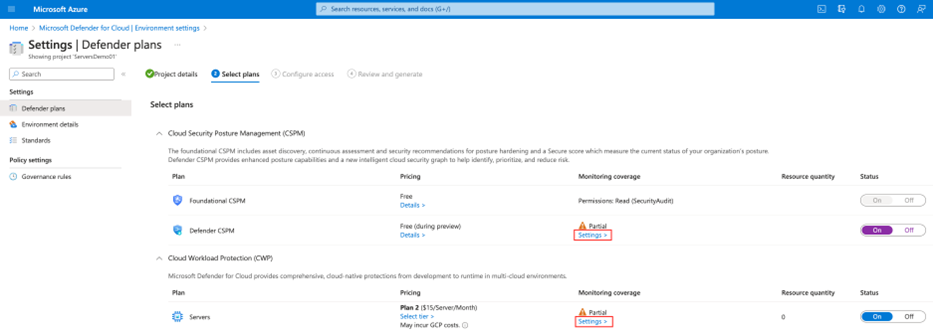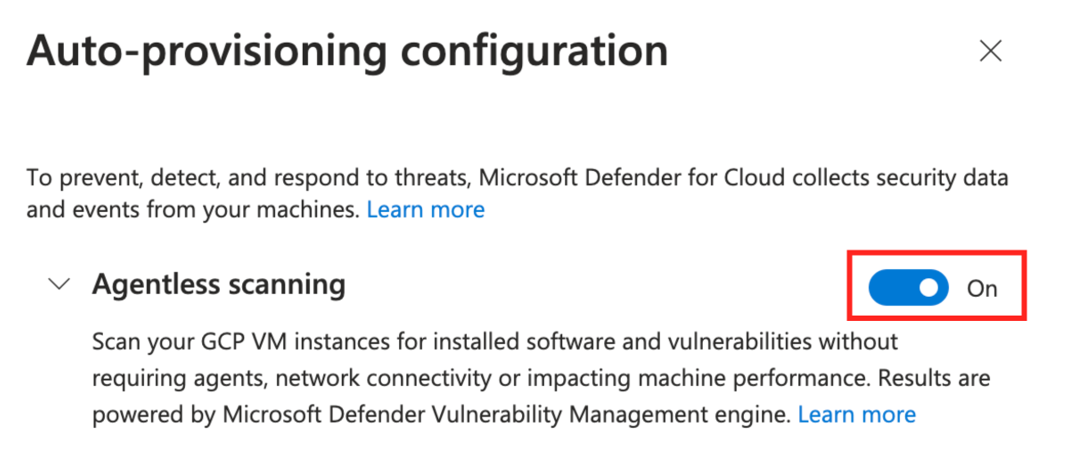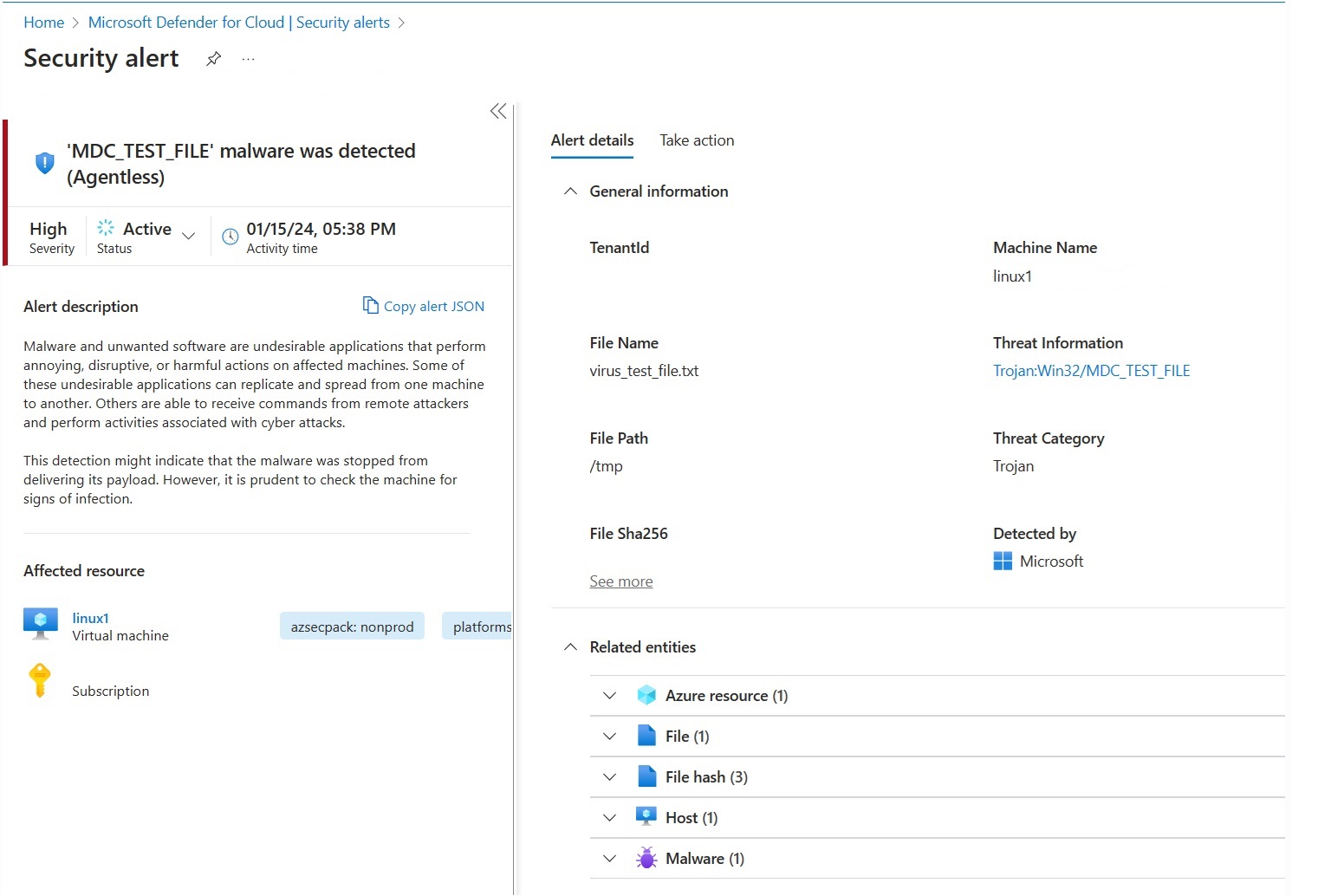Virtuális gépek ügynök nélküli vizsgálatának engedélyezése
Az ügynök nélküli vizsgálat betekintést nyújt a telepített szoftver- és szoftveres biztonsági résekbe a számítási feladatokon, így a sebezhetőség-felmérési lefedettséget kiterjesztheti a kiszolgálói számítási feladatokra a sebezhetőség-felmérési ügynök telepítése nélkül.
Az ügynök nélküli sebezhetőség-felmérés a Microsoft Defender biztonságirés-kezelés motort használja a virtuális gépekre telepített szoftverek biztonsági réseinek felmérésére anélkül, hogy a Defendert telepíteni kellene. A sebezhetőségi felmérés a szoftverleltárat és a biztonsági réseket az ügynökalapú értékelésekkel megegyező formátumban jeleníti meg.
Kompatibilitás ügynökalapú sebezhetőségi felmérési megoldásokkal
Felhőhöz készült Defender már támogatja a különböző ügynökalapú biztonságirés-vizsgálatokat, például Microsoft Defender biztonságirés-kezelés (MDVM), BYOL. Az ügynök nélküli vizsgálat kibővíti a Felhőhöz készült Defender láthatóságát, hogy több eszközt érjen el.
Ha engedélyezi az ügynök nélküli biztonságirés-felmérést:
Ha az előfizetésében lévő virtuális gépeken nincs engedélyezve meglévő integrált biztonságirés-felmérési megoldás, Felhőhöz készült Defender alapértelmezés szerint automatikusan engedélyezi az MDVM-et.
Ha Végponthoz készült Microsoft Defender integráció részeként választja ki a Microsoft Defender biztonságirés-kezelés, Felhőhöz készült Defender egységes és összevont nézetet jelenít meg, amely optimalizálja a lefedettséget és frissességet.
- Az egyik forrás által lefedett gépek (Defender sebezhetőségi kezelése vagy ügynök nélküli) az adott forrásból származó eredményeket jelenítik meg.
- A két forrás által lefedett gépek csak az ügynökalapú eredményeket jelenítik meg a nagyobb frissesség érdekében.
Ha BYOL-integrációval rendelkező sebezhetőségi felmérést választ – alapértelmezés szerint Felhőhöz készült Defender az ügynökalapú eredményeket jeleníti meg. Az ügynök nélküli vizsgálat eredményei olyan gépeken jelennek meg, amelyeken nincs ügynök telepítve, vagy olyan gépekről, amelyek nem megfelelően jelentik az eredményeket.
Ha módosítani szeretné az alapértelmezett viselkedést, hogy mindig megjelenjenek az MDVM eredményei (függetlenül attól, hogy külső ügynökmegoldásról van-e szó), válassza a Microsoft Defender biztonságirés-kezelés beállítást a biztonságirés-felmérési megoldásban.
Gépek ügynök nélküli vizsgálatának engedélyezése
A Defender Cloud Security Posture Management (CSPM) vagy a Defender for Servers P2 engedélyezésekor alapértelmezés szerint engedélyezve van az ügynök nélküli vizsgálat.
Ha a Defender for Servers P2 már engedélyezve van, és az ügynök nélküli vizsgálat ki van kapcsolva, manuálisan kell bekapcsolnia az ügynök nélküli vizsgálatot.
Engedélyezheti az ügynök nélküli vizsgálatot a
Feljegyzés
Ügynök nélküli kártevő-vizsgálat csak akkor érhető el, ha engedélyezte a Defender for Servers 2 csomagot
Ügynök nélküli sebezhetőségi felmérés az Azure-ban
Ügynök nélküli sebezhetőségi felmérés engedélyezése az Azure-ban:
A Felhőhöz készült Defender menüjében nyissa meg a Környezeti beállításokat.
Válassza ki az adott előfizetést.
A Defender Cloud Security Posture Management (CSPM) vagy a Defender for Servers P2 csomag esetében válassza a Beállítások lehetőséget.
Az ügynök nélküli vizsgálati beállításokat a Defender Cloud Security Posture Management (CSPM) és a Defender for Servers P2 is megosztja. Ha mindkét csomagon engedélyezi az ügynök nélküli vizsgálatot, a beállítás mindkét csomag esetében engedélyezve van.
A beállítások panelen kapcsolja be a gépek ügynök nélküli vizsgálatát.
Válassza a Mentés lehetőséget.
A CMK által titkosított lemezek vizsgálatának engedélyezése az Azure-ban (előzetes verzió):
Ahhoz, hogy az ügynök nélküli vizsgálat CMK-titkosított lemezekkel fedje le az Azure-beli virtuális gépeket, további engedélyeket kell adnia Felhőhöz készült Defender a lemezek biztonságos másolatának létrehozásához. Ehhez további engedélyekre van szükség a virtuális gépek CMK-titkosításához használt Key Vaultokon.
Az engedélyek manuális hozzárendeléséhez kövesse az alábbi utasításokat a Key Vault típusának megfelelően:
- A nem RBAC-engedélyeket használó Key Vaultok esetében rendelje hozzá a következő engedélyeket: "Felhőhöz készült Microsoft Defender Kiszolgálóolvasó erőforrás-szolgáltató" (
0c7668b5-3260-4ad0-9f53-34ed54fa19b2) az alábbi engedélyeket: Key Get, Key Wrap, Key Unwrap. - Az RBAC-engedélyekkel rendelkező Key Vaultok esetében rendelje hozzá a "Felhőhöz készült Microsoft Defender Servers Scanner Resource Provider" (
0c7668b5-3260-4ad0-9f53-34ed54fa19b2) kulcstartó kriptoszolgáltatás-titkosítási felhasználó beépített szerepkörét.
Ha nagy méretekben szeretné hozzárendelni ezeket az engedélyeket, használhatja ezt a szkriptet is.
További információkért tekintse meg az ügynök nélküli vizsgálati engedélyeket.
Ügynök nélküli sebezhetőségi felmérés az AWS-en
A Felhőhöz készült Defender menüjében nyissa meg a Környezeti beállításokat.
Válassza ki a megfelelő fiókot.
A Defender Cloud Security Posture Management (CSPM) vagy a Defender for Servers P2 csomag esetében válassza a Beállítások lehetőséget.
Ha engedélyezi az ügynök nélküli vizsgálatot bármelyik csomagon, a beállítás mindkét csomagra érvényes.
A beállítások panelen kapcsolja be a gépek ügynök nélküli vizsgálatát.
Válassza a Mentés és tovább: Hozzáférés konfigurálása lehetőséget.
Töltse le a CloudFormation sablont.
A letöltött CloudFormation-sablonnal hozza létre a vermet az AWS-ben a képernyőn leírtak szerint. Ha felügyeleti fiókot hoz létre, a CloudFormation sablont stackként és StackSetként is futtatnia kell. A rendszer az előkészítés után 24 órával hozza létre az összekötőket a tagfiókokhoz.
Válassza a Tovább: Ellenőrzés és előállítás lehetőséget.
Válassza a Frissítés lehetőséget.
Az ügynök nélküli vizsgálat engedélyezése után a szoftverleltár és a biztonságirés adatai automatikusan frissülnek Felhőhöz készült Defender.
Ügynök nélküli vizsgálat engedélyezése a GCP-ben
A Felhőhöz készült Defender válassza a Környezeti beállítások lehetőséget.
Válassza ki a megfelelő projektet vagy szervezetet.
A Defender Cloud Security Posture Management (CSPM) vagy a Defender for Servers P2 csomag esetében válassza a Beállítások lehetőséget.
Az ügynök nélküli vizsgálat bekapcsolva állásba váltása.
Válassza a Mentés és tovább: Hozzáférés konfigurálása lehetőséget.
Másolja ki az előkészítési szkriptet.
Futtassa az előkészítési szkriptet a GCP-szervezet/projekt hatókörében (GCP-portál vagy gcloud CLI).
Válassza a Tovább: Ellenőrzés és előállítás lehetőséget.
Válassza a Frissítés lehetőséget.
Az ügynök nélküli kártevőolvasó üzembe helyezésének tesztelése
A biztonsági riasztások csak olyan esetekben jelennek meg a portálon, amikor fenyegetéseket észlelnek a környezetben. Ha nem rendelkezik riasztásokkal, annak az lehet az oka, hogy nincsenek fenyegetések a környezetben. Tesztfájl létrehozásával tesztelheti, hogy az eszköz megfelelően van-e előkészítve, és jelentést készít-e Felhőhöz készült Defender.
Tesztfájl létrehozása Linuxhoz
Nyisson meg egy terminálablakot a virtuális gépen.
Hajtsa végre a következő parancsot:
# test string TEST_STRING='$$89-barbados-dublin-damascus-notice-pulled-natural-31$$' # File to be created FILE_PATH="/tmp/virus_test_file.txt" # Write the test string to the file echo -n $TEST_STRING > $FILE_PATH # Check if the file was created and contains the correct string if [ -f "$FILE_PATH" ]; then if grep -Fq "$TEST_STRING" "$FILE_PATH"; then echo "Virus test file created and validated successfully." else echo "Virus test file does not contain the correct string." fi else echo "Failed to create virus test file." fi
A riasztás MDC_Test_File malware was detected (Agentless) 24 órán belül megjelenik a Felhőhöz készült Defender Riasztások lapján és a Defender XDR portálon.
Tesztfájl létrehozása Windowshoz
Tesztfájl létrehozása szöveges dokumentummal
Hozzon létre egy szövegfájlt a virtuális gépen.
Illessze be a szöveget
$$89-barbados-dublin-damascus-notice-pulled-natural-31$$a szövegfájlba.Fontos
Győződjön meg arról, hogy nincsenek további szóközök vagy sorok a szövegfájlban.
Mentse a fájlt.
Nyissa meg a fájlt annak ellenőrzéséhez, hogy tartalmazza-e a 2. szakasz tartalmát.
A riasztás MDC_Test_File malware was detected (Agentless) 24 órán belül megjelenik a Felhőhöz készült Defender Riasztások lapján és a Defender XDR portálon.
Tesztfájl létrehozása a PowerShell-lel
Nyissa meg a PowerShellt a virtuális gépen.
Hajtsa végre a következő szkriptet.
# Virus test string
$TEST_STRING = '$$89-barbados-dublin-damascus-notice-pulled-natural-31$$'
# File to be created
$FILE_PATH = "C:\temp\virus_test_file.txt"
# Create "temp" directory if it does not exist
$DIR_PATH = "C:\temp"
if (!(Test-Path -Path $DIR_PATH)) {
New-Item -ItemType Directory -Path $DIR_PATH
}
# Write the test string to the file without a trailing newline
[IO.File]::WriteAllText($FILE_PATH, $TEST_STRING)
# Check if the file was created and contains the correct string
if (Test-Path -Path $FILE_PATH) {
$content = [IO.File]::ReadAllText($FILE_PATH)
if ($content -eq $TEST_STRING) {
Write-Host "Test file created and validated successfully."
} else {
Write-Host "Test file does not contain the correct string."
}
} else {
Write-Host "Failed to create test file."
}
A riasztás MDC_Test_File malware was detected (Agentless) 24 órán belül megjelenik a Felhőhöz készült Defender Riasztások lapján és a Defender XDR portálon.
Gépek kizárása a vizsgálatból
Az ügynök nélküli vizsgálat az előfizetés összes jogosult gépére vonatkozik. Ha meg szeretné akadályozni bizonyos gépek vizsgálatát, kizárhatja a gépeket az ügynök nélküli vizsgálatból a már meglévő környezetcímkék alapján. Ha Felhőhöz készült Defender végzi el a gépek folyamatos felderítését, a kizárt gépek kimaradnak.
Gépek kizárásra való konfigurálása:
A Felhőhöz készült Defender válassza a Környezeti beállítások lehetőséget.
Válassza ki a megfelelő előfizetést vagy többfelhős összekötőt.
A Defender Cloud Security Posture Management (CSPM) vagy a Defender for Servers P2 csomag esetében válassza a Beállítások lehetőséget.
Ügynök nélküli vizsgálathoz válassza a Konfiguráció szerkesztése lehetőséget.
Adja meg a mentesítendő gépekre vonatkozó címkenevet és értéket. Beírhat
multiple tag:valuepárokat.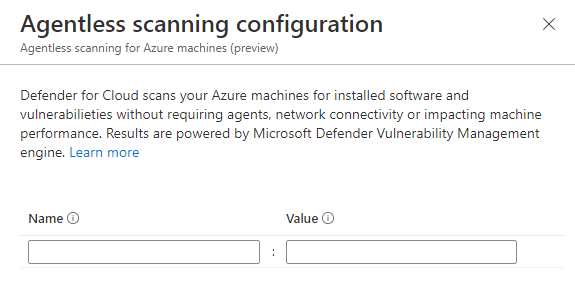
Válassza a Mentés lehetőséget.
Kapcsolódó tartalom
További információk: